Win11 Word图标变成白色怎么办?Win11 Word图标变成白色解决方法
Win11 Word图标变成白色怎么恢复?有一些朋友发现自己电脑上的doc格式的word文档图标是白色的,这是怎么回事呢?出现这种情况应该如何解决?大家肯定要先确保电脑上有安装Office软件,今天小编给朋友们讲讲具体的解决方法,让word文档图标显示恢复正常。
情况一:由于文件的默认打开程序没有选
方法1:
1、首先我们在文档上点击鼠标右键,移至【打开方式】,点击【选择其他应用】。

2、然后在“你要如何打开这个文件”窗口找到WPS软件或者微软的Office软件,勾选【始终使用此应用打开文件】。

这样一来Word图标就恢复正常了。
方法2:
1、点击开始菜单,在搜索框里输入【默认应用】并打开。
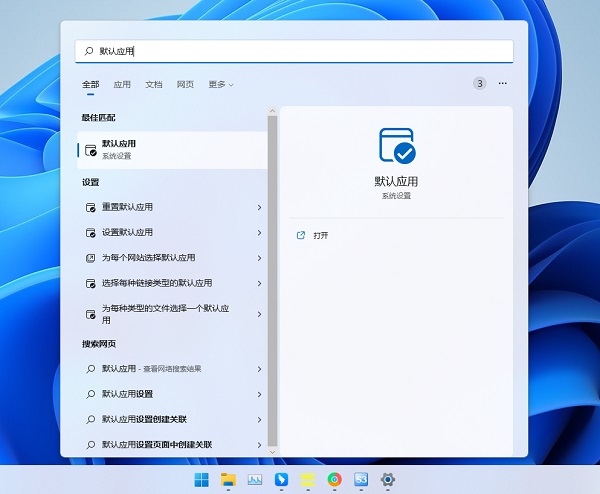
2、往下拖动找到WPS Office软件或者Microsoft Office软件,点击进去。
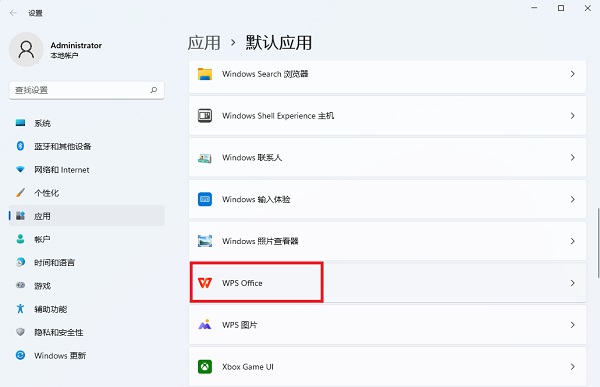
3、点击Word文档对应的后缀名doc和docx,就可以更改默认用什么软件打开。

情况二:office程序损坏
这种情况下,已经没办法使用原有的程序打开软件,需要重新安装Office,安装完成后重新打开文档文件即可。
以上就是小编为大家带来的Win11 Word图标变成白色解决方法,希望对大家有所帮助,更多相关内容请继续关注脚本之家。
相关文章
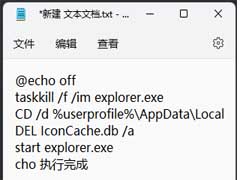
Win11图标变成白色文件怎么办?Win11图标变成白色文件解决方法
有些win11用户在使用电脑的过程中遇到了桌面图标变成白色方块的情况,这是怎么回事呢?本文就为大家带来了Win11图标变成白色文件解决方法,需要的朋友一起看看吧2022-05-05
win11怎么消除图标小盾牌?win11消除图标小盾牌解决方法
在进入新的系统之后有些用户的图标上都显示出了一个盾牌,想要将其去掉但是却不会操作,下文就给大家带来了win11图标上的盾牌去掉方法,快来一起学习操作一下吧2022-08-04 win11怎么隐藏桌面图标?这篇文章主要介绍了win11隐藏桌面图标方法,需要的朋友可以参考下2022-07-26
win11怎么隐藏桌面图标?这篇文章主要介绍了win11隐藏桌面图标方法,需要的朋友可以参考下2022-07-26
Win11 Excel文件变成白板图标怎么办?Excel文件变成白板图标解决方法
有一些朋友发现自己的Excel文件变成了白板,无法双击直接打开,这怎么办?本文就为大家带来了详细的解决教程,需要的朋友一起看看吧2022-07-20 有不少网友反应Win11 Bug导致任务栏图标消失不见怎么办?本文就为大家带来了详细的解决方法,需要的朋友一起看看吧2022-07-18
有不少网友反应Win11 Bug导致任务栏图标消失不见怎么办?本文就为大家带来了详细的解决方法,需要的朋友一起看看吧2022-07-18 Win11任务栏系统托盘图标缓存怎么删除?win11系统右下角托盘区显示很多软件图标,想要删除系统托盘图标缓存,下面我们就来看看详细的教程2022-07-11
Win11任务栏系统托盘图标缓存怎么删除?win11系统右下角托盘区显示很多软件图标,想要删除系统托盘图标缓存,下面我们就来看看详细的教程2022-07-11
win11任务栏图标变暗了怎么办?win11任务栏图标变黑了的解决方法
不少朋友反应使用win11系统发现任务栏图标变黑了,这是怎么回事呢?下面小编就来给大家讲一下如何解决,需要的朋友赶紧看看吧2022-07-11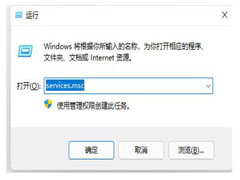
Win11图标闪烁不停怎么办?Win11图标不停闪烁的解决方法
有些用户在重启win11系统电脑之后,却发现桌面中的图标总是会不停的闪烁,那么win11图标闪烁不停怎么办呢?本文就为大家带来了详细的解决方法,需要的朋友一起看看吧2022-07-08
Win11右下角图标点了没反应怎么办?Win11点击右下角图标无反应解决方法
最近有不少用户在使用Win11点击右下角图标的时候没有反应,遇到这种情况我们应该怎么解决呢?本文就为大家带来了详细的解决方法,需要的朋友一起看看吧2022-07-06 很多朋友不喜欢默认图标,如何给应用换图标呢?本文就为大家带来了Win11给应用换图标的方法,需要的朋友赶紧看看吧2022-07-04
很多朋友不喜欢默认图标,如何给应用换图标呢?本文就为大家带来了Win11给应用换图标的方法,需要的朋友赶紧看看吧2022-07-04


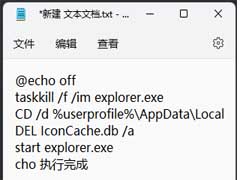






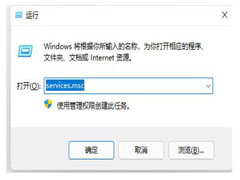


最新评论